Cómo publicar una historia de Instagram desde su computadora
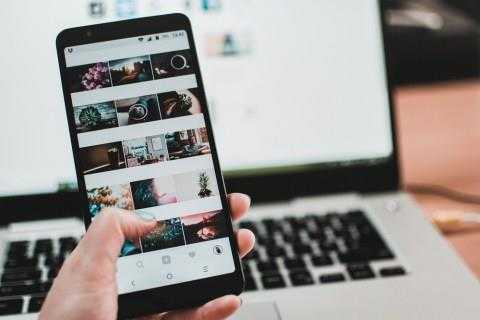
Las historias de Instagram son muy populares. Desde celebridades hasta pequeñas empresas, todos parecen utilizar historias para transmitir un mensaje. Al menos, para una breve ventana hasta que las imágenes entran en el olvido digital.

Dado que Instagram es una red social centrada en dispositivos móviles, muchas funciones, incluidas las cargas de computadora, no están disponibles fuera del ecosistema móvil. Como Instagram no le da la opción dentro de la interfaz del sitio web para publicar una historia, hay algunas soluciones simples disponibles.
Debe emplear algunos trucos de navegador, usar aplicaciones de terceros o herramientas de programación para publicar con éxito una historia de Instagram desde su Mac o PC. De cualquier manera, el proceso se vuelve sencillo una vez que lo domina.
Cambiar el agente de usuario en su navegador
Una vez que leas el subtítulo, este truco puede parecer más de lo que has negociado. Pero probablemente sea la forma más fácil de publicar una historia de Instagram o cualquier otro medio desde su computadora.
Esta solución no requiere software adicional o pago adicional al trabajo, pero está limitado a Google Chrome. Con algunos pasos simples, puede publicar historias en Instagram desde su Mac o PC.
Si su computadora aún no tiene Google Chrome, puede obtenerlo aquí. Este navegador tiene varios beneficios con la tienda web. Para instalar extensiones de Chrome, hay infinitas posibilidades para su cuenta de Instagram.
Cromo
Inicie Chrome y acceda a las herramientas de desarrollador desde el menú Ver en la parte superior. También puede usar comandos de teclado para abrir rápidamente las herramientas de desarrollador:
Para Mac - Comando + Opciones + J
Para PC - Control + cambio + j
Nota: Las capturas de pantalla se toman en una Mac. Por lo tanto, el diseño puede ser un poco diferente en las ventanas, pero aún se aplican los mismos pasos.

- Una vez que aparece la consola del desarrollador, mire los iconos en la parte superior derecha de la pantalla. Verás uno que parece una tableta y un teléfono inteligente. Debería decir "Barra de dispositivo de alternar" una vez que pase el cursor sobre el icono. Haga clic en eso y notará que su navegador web se ve más pequeño.

- Inicie sesión en su cuenta de Instagram si es necesario.

- Haga clic en su historia en la parte superior de la barra de su dispositivo e inmediatamente lo llevarán a los archivos de su computadora.

Este método supone que tiene imágenes y videos listos en su computadora. Si no, debe subirlos primero.
Escriba subtítulos, agregue garabatos y embellece su historia utilizando las mismas herramientas que en un dispositivo móvil. Golpea "Agregar a tu historia" una vez que estés feliz con el aspecto. Eso es todo.

¿Puedes hacerlo usando safari??
En teoría, es posible publicar una historia de Instagram desde Safari, pero su computadora necesita permitir la orientación del retrato. Debería poder cambiar su configuración de pantalla y publicar una historia.
Si no, siempre puede usar Safari para publicar fotos o videos. Aquí está cómo hacerlo:
- Para cambiar el agente de usuario, primero debe habilitar el menú de desarrollo. Dirigirse a Preferencias de safari, seleccionar Avanzado, y marcar Mostrar el menú Desarrollar en la barra de menú.

- Haga clic en Desarrollar, seleccionar Agente de usuario, y marcar Safari iOS - 11.3 - iPhone(Safari iOS - 11,3 - Ipod Touch también funciona)

Ahora puede iniciar sesión en su cuenta de Instagram y hacer clic en el icono "Plus" para agregar fotos y videos. Como ya se mencionó, si desea agregar una historia, cambie al modo de retrato primero.
En comparación con Chrome, puede ser más fácil usar Instagram en Safari porque obtienes una vista de ventana completa. Por otra parte, las cosas se vuelven un poco complicadas al publicar historias a través del modo de retrato.
Aplicaciones de terceros
Las aplicaciones de terceros ofrecen diferentes funciones de publicación/búsqueda, y algunas de ellas están disponibles solo con versiones pagas. Sin embargo, estas aplicaciones pueden ser útiles si está utilizando Instagram para negocios o desea cargar a granel.
Tocón
Hootsuite es un servicio popular para personas influyentes y muchos empresarios. Afortunadamente, puede hacer mucho más que programar publicaciones. Hootsuite le brinda la opción de configurar publicaciones de Instagram desde su computadora.
Aunque es un servicio pagado, vale la pena el dinero si administra múltiples cuentas de redes sociales, publicaciones y horarios.
Blueestacks
Un emulador de Android, BlueStacks también está disponible tanto en Mac como en PC. Necesita una cuenta de Google para usarla y todo el proceso se asemeja a los hacks del navegador descritos anteriormente.
Lo mejor de esta aplicación es que es gratuito y puede publicar fácilmente historias, fotos y videos. Sin embargo, no admite cargas a granel y la gestión de múltiples cuentas.
Cuartel de la tolva
Hopper HQ es una herramienta de programación diseñada para usuarios avanzados. Ofrece cargas masivas, automatización completa, análisis y más. Además, presenta un planificador de cuadrícula que le permite obtener una vista previa de su perfil de Instagram.
Esta herramienta es mejor para los gerentes de redes sociales y los influencers, ya que el precio de la suscripción es un poco empinado.
Dropbox
Dropbox no te permite publicar historias en Instagram usando tu computadora, pero vale la pena mencionarlo. Suponiendo que tenga un excelente software de edición de fotos en su computadora, o es más fácil trabajar con su contenido de Instagram en una pantalla más grande, el servicio Dropbox hace que sea más fácil mover ese contenido a un dispositivo móvil y cargarlo.
Si tiene problemas con cualquiera de las opciones que se mencionan anteriormente, Dropbox pavimenta la carretera que su contenido editado viajará desde la computadora al teléfono inteligente. Combinando opciones de carga simples y cargas de datos inmediatas dentro de la aplicación, esta es otra forma de publicar contenido en Instagram usando su computadora.
Presione el botón Me gusta
Publicar una historia de Instagram desde su computadora es fácil. Y si es un usuario promedio, no es necesario recurrir a aplicaciones de terceros. Solo asegúrese de subir fotos o videos a su computadora antes de compartirlas.


